
Cómo transferir datos a Huawei P40 / P40 Pro desde otro teléfono [Nuevo]

El 26 de marzo de 2020, Huawei Inc lanzó su última serie de teléfonos inteligentes P40 . Las principales características de los nuevos teléfonos son el uso del procesador Kirin 990, jugar libremente en 5G, la configuración estándar de 8 GB de almacenamiento en ejecución y la actualización a 12 GB como máximo. El sistema Huawei Hongmeng mejora la compatibilidad de los móviles. La serie P40 está equipada con 5 cámaras en la parte posterior, adoptando el esquema de 40 millones de cámaras principales dobles y mejorando en gran medida la capacidad fotográfica.
En términos de resistencia, Huawei P40 admite carga rápida de 40 W y carga inalámbrica de 30 W, así como carga inversa. Si desea obtener uno, es posible que le preocupe cómo transferir datos a Huawei P40 / P40 Pro desde el otro teléfono. Bueno, esta publicación le mostrará 4 formas de abordar este problema.
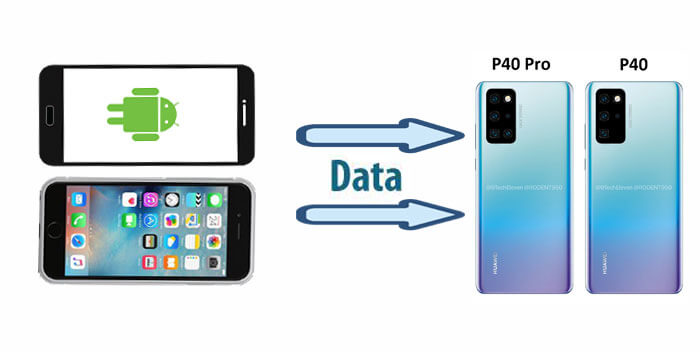
Parte 1: Consejos sobre el precio, la fecha de lanzamiento y las especificaciones del Huawei P40
Parte 2: Cómo transferir datos a Huawei P40/P40 Pro desde otro teléfono
2.1 Cómo transferir datos desde iPhone a Huawei P40 / P40 Pro a través de Coolmuster Mobile Transfer (óptimo)
2.2 ¿Cómo transfiero datos a mi nuevo teléfono Huawei desde Huawei / Samsung a través de Coolmuster Android Assistant
2.3 Cómo transferir datos de Huawei antiguo a Huawei P40 / P40 Pro con Huawei Phone Clone
2.4 Cómo transferir datos de Samsung a Huawei P40 / P40 Pro con Bluetooth
Antes de hacer una discusión adicional sobre este tema, resolvamos primero 3 problemas básicos que pueden preocuparle. Después de ordenar la información, descubrimos que los problemas se centran principalmente en los siguientes aspectos: precio del Huawei P40, fecha de lanzamiento del Huawei P40 y especificaciones del Huawei P40. Si desea comprender rápidamente estos aspectos, haga clic en los siguientes 3 enlaces.
Consejo 1: Precios del Huawei P40 - Clasificaciones de los precios del Huawei P40
Consejo 2: Fecha de lanzamiento del Huawei P40 - Detalles sobre la fecha de lanzamiento del Huawei P40
Consejo 3: Especificaciones del Huawei P40 - El manual principal de especificaciones del Huawei P40

El recién comprado Huawei P40 es algo ligero. Después de probar sus funciones de gama alta, es posible que deba transferir algunos tipos de datos como contactos, registros de llamadas, fotos desde su antiguo teléfono móvil. En este momento, puede considerar el uso de algunas herramientas para completar esta tarea. Por lo tanto, la búsqueda en línea puede mostrarle una variedad de herramientas telefónicas, por lo que puede ser difícil identificar sus pros y sus contras. Con este problema en mente, discutamos juntos cómo transferir datos a Huawei P40 / P40 Pro desde el otro teléfono.
La gente también lee: Una guía completa para la transferencia de datos de Huawei [7 formas]
A través de una cuidadosa recopilación y comparación, descubrí que hay un producto que no solo puede realizar bien la transferencia de datos a Huawei P40 / P40 Pro, sino que también le brinda una experiencia de uso inesperada. Este programa es Coolmuster Mobile Transfer. Su fuerza no es solo oral, sino también el testimonio real de la elección de innumerables usuarios móviles.
¿Por qué es el experto en gestión móvil más popular para la transferencia de datos de Huawei? Esto se puede verificar descubriendo las características y utilizando métodos. Principalmente, veamos qué es y qué puede hacer.
* Sea adecuado para prácticamente todos los teléfonos Huawei y otros Android como Huawei P60 / P50 / P40 / P40 Pro / P40 Pro Plus / P40 lite E / P40 lite / MateXs / Mate 20 / Mate 10 Pro / V20 / V10 / P30 / P20 / G9 Plus, etc.
* Transfiera datos entre dos teléfonos móviles con Android sistema operativo o iOS en Windows 11/10/8/7 o Mac OS X 10.9 o superior.
* Envía fotos desde el iPhone a Android teléfono y la música, los videos, los contactos y los libros también se pueden migrar a Android desde iDevices.
* Realice una transferencia rápida con un ambiente completamente limpio sin pérdida de calidad.
¿Descargar su versión de prueba para verificar las afirmaciones anteriores?
Como se ha mencionado anteriormente, esta aplicación admite la transferencia de datos entre teléfonos móviles con diferentes sistemas operativos. Por lo tanto, es capaz de transferir datos desde iPhone a Huawei P40 / P40 Pro. ¿Quieres conocer los pasos para transferir datos de Huawei?
1. Instale y abra Coolmuster Mobile Transfer después de descargarlo, y luego verá la interfaz inicial como se muestra a continuación.

2. Conecte su iPhone y Huawei P40 / P40 Pro a la PC mediante cables USB (haga clic en Voltear si su iPhone y Huawei no son teléfonos de origen y destino ordenados). Active la depuración USB en dos teléfonos Huawei. A continuación, el programa realizará la detección automática. A continuación, elija los tipos de datos necesarios para la transferencia.

3. Toque Iniciar copia en la parte inferior de la ventana para comenzar. Luego, puede transferir datos a Huawei p40 / p40 Pro desde iPhone después de un tiempo.

Consejos: Después de la transferencia de datos, puede optar por borrar los datos del iPhone antes de venderlos si es necesario.
Lo que acabo de decir es cómo transferir datos desde iPhone a Huawei P40 / P40 Pro. Si el teléfono que usaste antes no es iPhone, sino Huawei, Samsung u otro teléfono Android, ¿hay alguna otra herramienta además de la anterior? Por supuesto, hablemos de cómo utilizar otro software complementario y distintivo, que es Coolmuster Android Assistant.
Puede hacerlo de dos maneras: "exportar datos de Huawei a la PC e importarlos a otro teléfono" o "hacer una copia de seguridad de los datos de Huawei en la PC y restaurarlos en Huawei u otro teléfono". Y también proporciona dos métodos de conexión como "conexión por cable USB" y "conexión WiFi".
1. Conecte sus dos teléfonos a la PC mediante cables USB. A continuación, abra Coolmuster Android Assistant para habilitar la depuración USB para la detección automática. A continuación, presione Permitir o Aceptar para realizar la conexión. A continuación, verás la siguiente ventana.

2. Seleccione el icono de archivo que necesita, como Contactos , en la barra del lado izquierdo, y elija los archivos correspondientes de su teléfono Samsung o Huawei antiguo y haga clic en Exportar para llevarlos a la PC.

3. Vaya a su nuevo teléfono celular Huawei y también haga clic en los tipos de datos transferidos almacenados en la PC y presione Importar para moverlos a su nuevo móvil Huawei.

Nota: Después de la conexión, también puede transferir datos con otro método. Es decir, vaya a Super Toolkit > Backup para hacer una copia de seguridad de los datos del antiguo Huawei o Samsung a la PC y vaya a Super Toolkit > Restore para recuperar los datos en su nuevo teléfono Huawei.
Te puede interesar:
Los 5 mejores programas de recuperación de datos de Huawei en 2023
Guía completa sobre cómo transferir datos de HTC a Huawei
Huawei Phone Clone es una conveniente aplicación de transferencia de datos ofrecida por Huawei. Admite la migración de contactos, SMS, registros de llamadas, notas, calendarios, fotos, música, videos, documentos y aplicaciones entre teléfonos móviles específicos. Con él, solo puede mover Android y iOS datos a teléfonos móviles Huawei (Android 4.4 o posterior) sin encender WiFi, pero los dos móviles deben mantenerse a menos de 20 metros.
1. Descargue, instale e inicie la aplicación Huawei Phone Clone en ambos móviles y seleccione los dispositivos Huawei antiguos y nuevos como remitente y destinatario respectivamente.
2. Escanee el código QR en sus dos teléfonos para hacer una conexión virtual hasta que vea los archivos de datos.
3. Seleccione Contactos (u otros archivos) que necesitaba y toque Enviar para transferir datos para iniciar la transferencia de datos de Huawei entre el antiguo Huawei y Huawei P40 / P40 Pro.
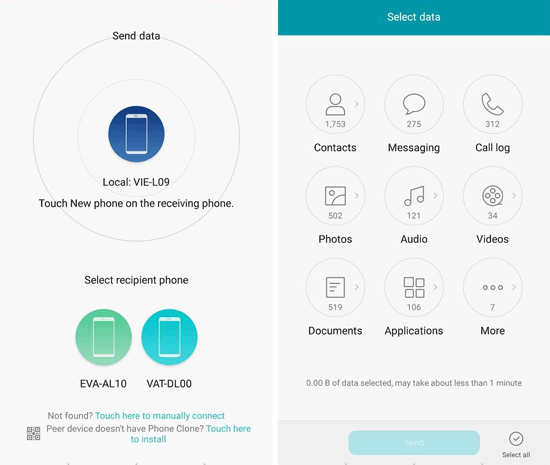
Nota: Si desea transferir todos los datos que se muestran en la interfaz, marque Seleccionar todo en la parte inferior de la ventana antes de transferir.
Como una función familiar para los usuarios de teléfonos inteligentes, cuando se trata de cómo transferir datos de Samsung a Huawei P40 / P40 Pro, es fácil pensar en usar Bluetooth para hacerlo, pero los archivos compatibles con Bluetooth son muy limitados (como audio, videos, imágenes, páginas web, contactos, apk).
Además, la velocidad del proceso de transferencia es lenta en comparación con otras soluciones, y a menudo no se puede transferir, especialmente cuando se mueven archivos .apk. Por lo tanto, si desea realizar la transferencia por lotes, puede ser molesto.
1. Encienda Bluetooth tanto en su Samsung como en Huawei y empareje los dos teléfonos para conectarse entre sí (marque "Visible para todos los dispositivos Bluetooth cercanos" en Samsung para encontrar su teléfono Huawei rápidamente y haga clic en Aceptar cuando se le solicite).
2. En su Samsung, inicie el administrador de archivos para elegir los archivos que desea transferir. Luego presione el botón Compartir y elija Bluetooth como enfoque. A continuación, presione Recibir para permitir el envío de archivos desde su teléfono Huawei.

Consejos: El emparejamiento por primera vez puede llevar mucho tiempo, pero se recomienda no cancelar el emparejamiento después de que se haya realizado correctamente. La próxima vez que envíes archivos, solo necesitas activar Bluetooth antes de transferirlos.
Lo que Huawei P40 define para sus usuarios es el estilo de vida de los creadores de tendencias. Estoy seguro de que no quieres hacer zigzaguear la gestión de tu móvil. Para transferir datos a Huawei p40/p40 Pro, desde este punto de vista, se recomienda que utilice Coolmuster Mobile Transfer y tome Coolmuster Android Assistant como alternativa. No solo porque se caracterizan por la profesionalidad, las características importantes y la eficiencia en la realización de tareas de transferencia de datos o copias de seguridad. Como se ha comentado en la primera y segunda parte, no entraremos en detalles aquí.
Por supuesto, también se pueden considerar las otras 2 soluciones, pero tienen algunas desventajas, como restricciones en los tipos de archivos y, a veces, el proceso de transferencia no es fluido.
Por lo tanto, descargue una versión de prueba que le guste y disfrute de un administrador móvil de alta configuración para su Huawei P40.
Artículos relacionados:
Métodos para hacer una copia de seguridad del teléfono Huawei en Mac (el 99% de la gente no lo sabe)
Un clic para decir adiós a los datos no deseados de Android teléfonos
Las 6 mejores alternativas de iTunes para Android en 2023
¿Cómo copiar fotos de Android a iPad Pro/Air/Mini?
¿Cómo transferir datos de Huawei a iPhone 14/13/12/11/XS/XR?

 Transferencia de teléfono a teléfono
Transferencia de teléfono a teléfono
 Cómo transferir datos a Huawei P40 / P40 Pro desde otro teléfono [Nuevo]
Cómo transferir datos a Huawei P40 / P40 Pro desde otro teléfono [Nuevo]





